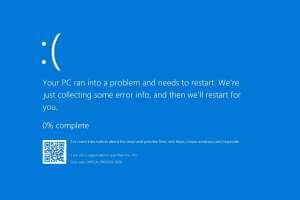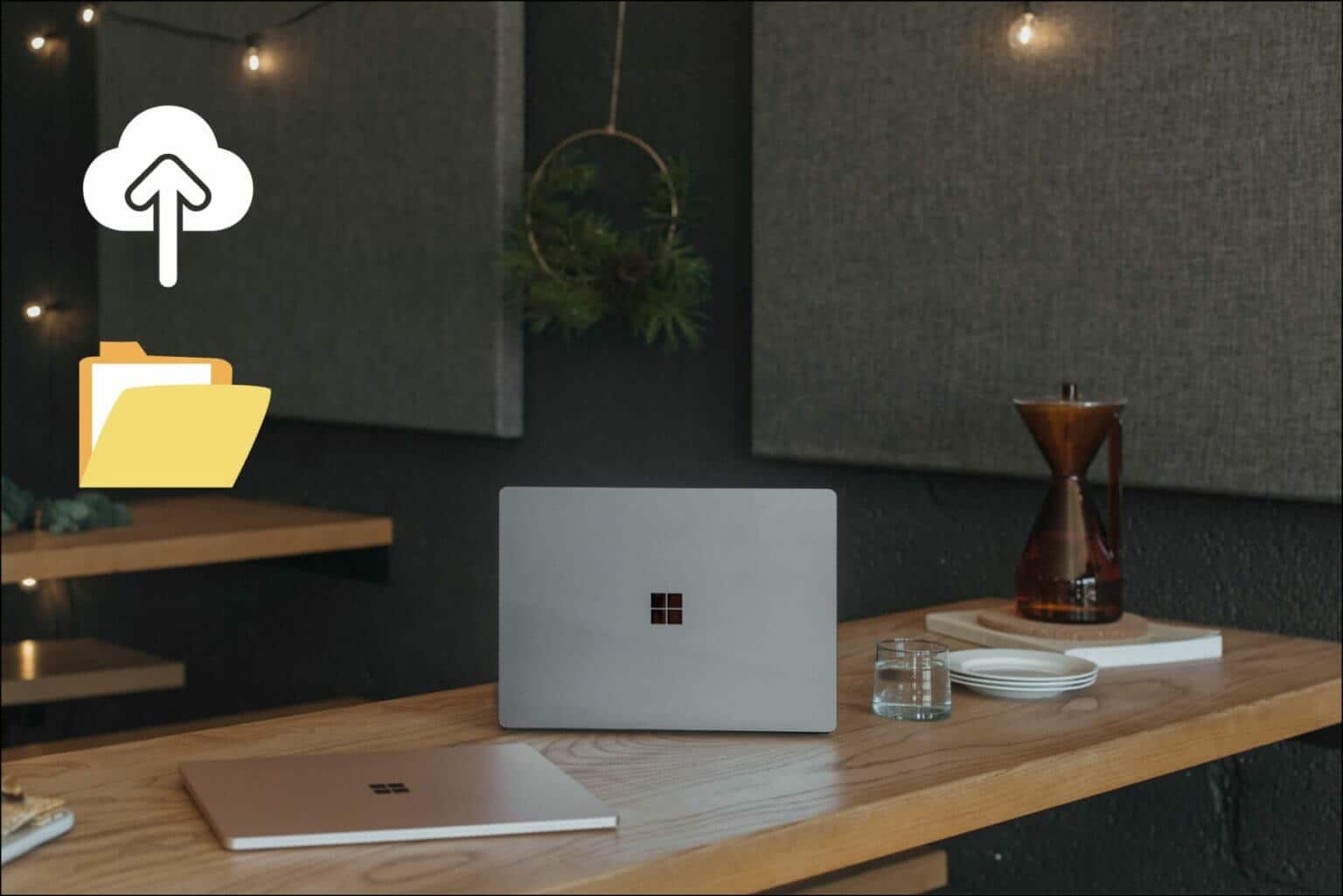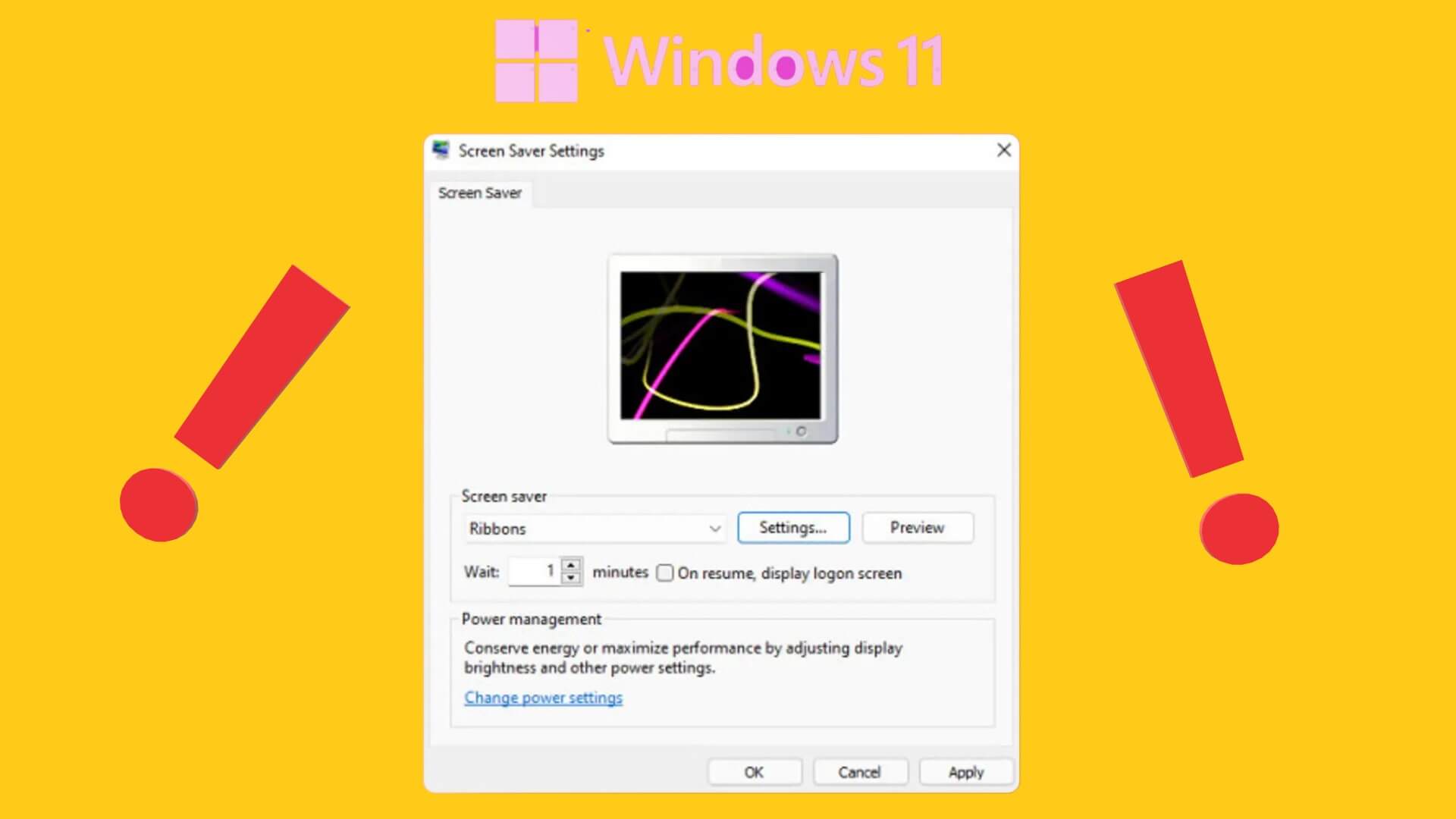يُفاجأ الكثير من مستخدمي Windows 11 بظهور خيار جديد في قائمة النقر بزر الفأرة الأيمن على الصور، يحمل اسم “التعرف على هذه الصورة” أو “Identify this image”. هذا الخيار مرتبط بمحرك Bing ويهدف إلى تحليل الصور باستخدام أدوات الذكاء الاصطناعي، لكن وجوده قد يكون مزعجًا للبعض، خاصة من لا يرغبون في إرسال صورهم أو بياناتهم إلى الإنترنت دون إذن واضح. لحسن الحظ، يمكنك إلغاء هذا الخيار نهائيًا من النظام بسهولة، دون الحاجة إلى أدوات خارجية أو تغييرات جذرية في النظام.
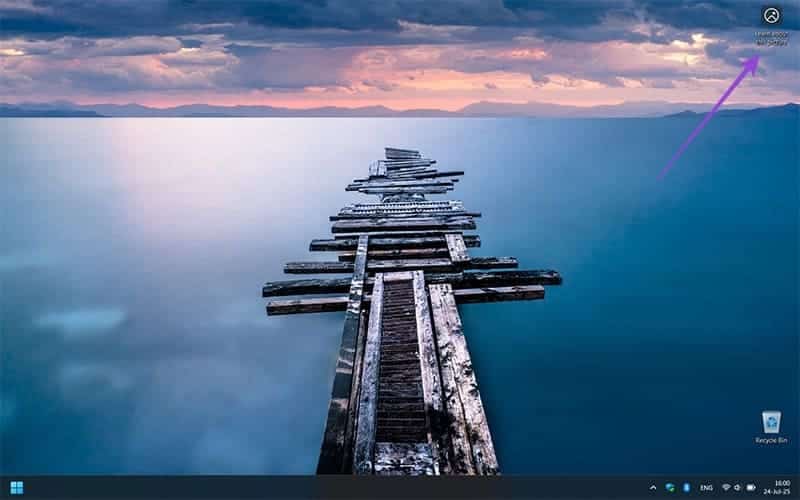
نصائح سريعة
- أُضيفت ميزة “التعرّف على هذه الصورة” إلى Windows Spotlight بعد تحديث 24H2.
- يمكنك إزالة الأيقونة من الإعدادات بتغيير تفضيلات الخلفية.
- سيؤدي تغيير سجل النظام إلى إزالة الأيقونة فقط مع الاحتفاظ بميزة خلفية Spotlight.
- يمكن أيضًا استخدام برامج خارجية مثل Explorer Patcher لإخفاء الأيقونة.
أتاح Windows 10 للمستخدمين فرصة التعرّف على المزيد حول الصور التي أعجبتهم على شاشة القفل. في Windows 11، تصبح هذه الميزة أكثر وضوحًا عند استخدام خلفيات Spotlight.
في الواقع، قد يكون هذا الرمز مرئيًا جدًا لدرجة أنه قد يكون مزعجًا.
الحذف العادي لن يُجدي نفعًا مع هذه الأيقونة الإضافية على سطح المكتب، ولكن لدينا ثلاث طرق لمساعدتك في التخلص منها.
تحديثات جديدة، ميزات جديدة
أيقونة “التعرف على هذه الصورة” هي ميزة خلفية Spotlight مُضمنة كجزء من تحديث Windows 11 24H2. تُساعد هذه الميزة المستخدمين على معرفة المزيد عن الصورة الموجودة حاليًا على خلفية سطح المكتب. بالنسبة للمستخدمين الذين يحاولون الحفاظ على النظام، قد تكون مزعجة وغير ضرورية. لنلقِ نظرة على الحلول:
ثلاث طرق لإزالة “التعرف على هذه الصورة” من Windows 11
لم تُسهّل Microsoft تعطيل هذه الميزة، ولكن هناك ثلاث طرق لإزالة الرمز من خلال الإعدادات، وسجل النظام، وبرامج خارجية.
التعطيل من خلال الإعدادات
هذه هي أسهل الطرق الثلاث، وتتيح لك تعطيل “التعرف على هذه الصورة” من خلال الإعدادات. ومع ذلك، فإن هذا يعني التخلي عن ميزة Spotlight. إليك ما يجب فعله:
الخطوة 1. افتح الإعدادات (Win + I).
الخطوة 2. انتقل إلى “التخصيص” في الشريط الجانبي.
إلى الخطوة 3. مرر للأسفل واختر “الخلفية” من قائمة الشريط الجانبي الأيسر.
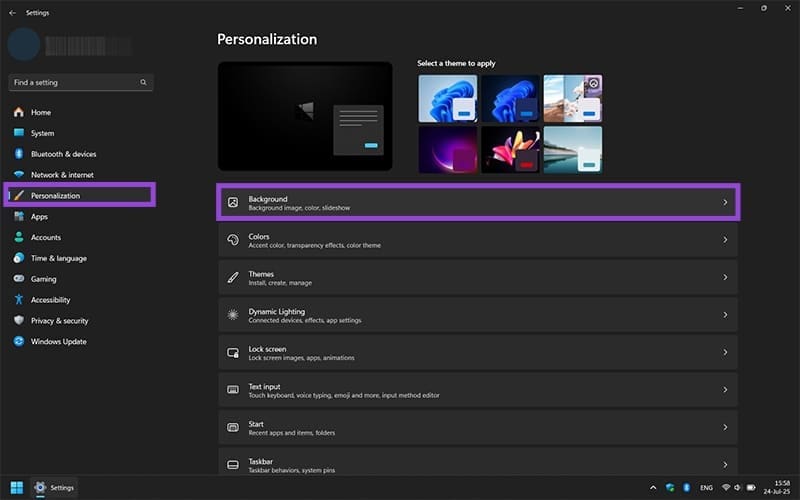
الخطوة 4. في القسم الفرعي “تخصيص الخلفية”، حدد القائمة المنسدلة، واختر أي خيار آخر غير “Windows Spotlight”.
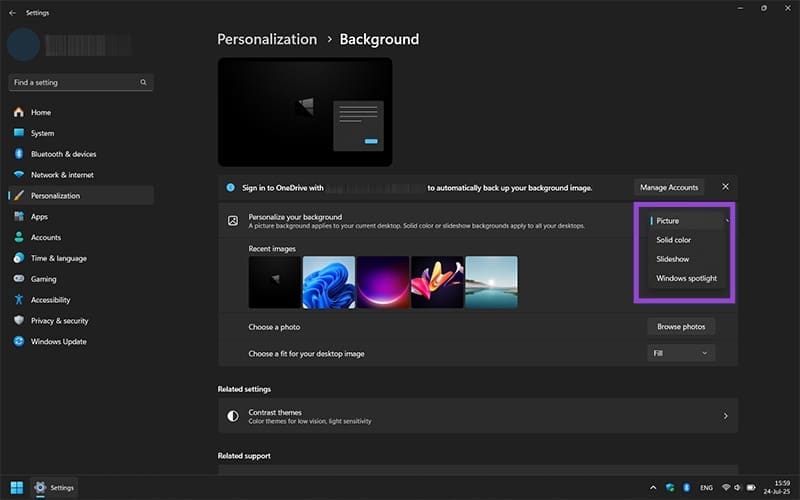
الخطوة 5. يجب الآن إزالة الرمز والميزة بأكملها.
تعطيلها باستخدام سجل النظام
إذا أعجبتك ميزة Spotlight، ولكنك لا تطيق أيقونتها على سطح المكتب، فإن أفضل طريقة لإزالتها هي من خلال سجل النظام. إليك ما يجب فعله:
الخطوة 1. افتح محرر التسجيل. يمكنك القيام بذلك عبر شريط البحث أو بكتابة “regedit” في مربع حوار “تشغيل” (Win + R).
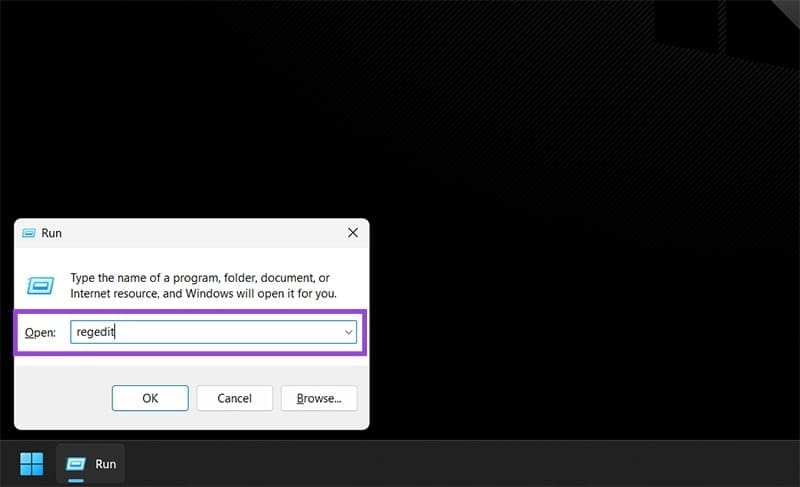
الخطوة 2. بمجرد الدخول إلى محرر التسجيل، انتقل إلى المسار التالي: “Computer\HKEY_CURRENT_USER\Software\Microsoft\Windows\CurrentVersion\Explorer\HideDesktopIcons.”
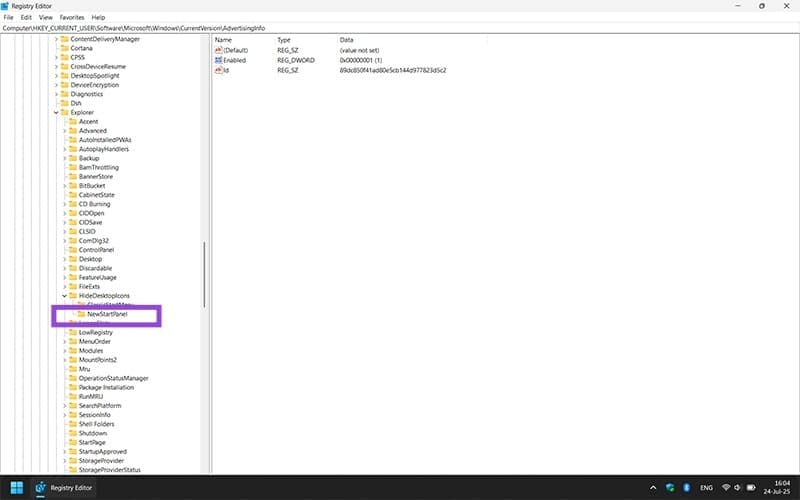
إلى الخطوة 3. في هذا المجلد، افتح المجلد الفرعي “NewStartPanel” بالنقر فوقه.
الخطوة 4. ابحث عن الإدخال المسمى “{2cc5ca98-6485-489a-920e-b3e88a6ccce3}” وانقر نقرًا مزدوجًا فوقه.
الخطوة 5. في المربع الذي يظهر، اضبط “بيانات القيمة” على “0”. اضغط “موافق” عند الانتهاء.
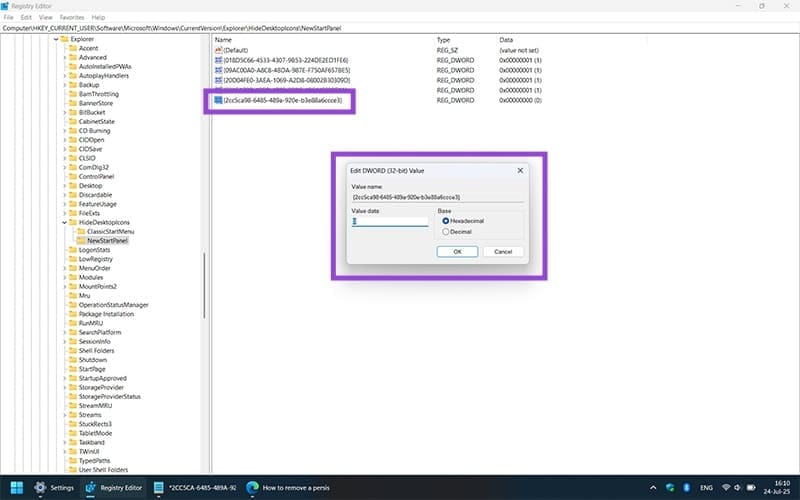
إلى الخطوة 6. يجب الآن إزالة الأيقونة من سطح المكتب. إذا لم تكن كذلك، فأعد تشغيل جهازك.
إذا كنت ترغب في إعادة تفعيل الأيقونة في أي وقت، فما عليك سوى الدخول إلى محرر التسجيل بنفس الطريقة وتغيير “بيانات القيمة” إلى “1”.
إخفاء باستخدام برنامج تابع لجهة خارجية
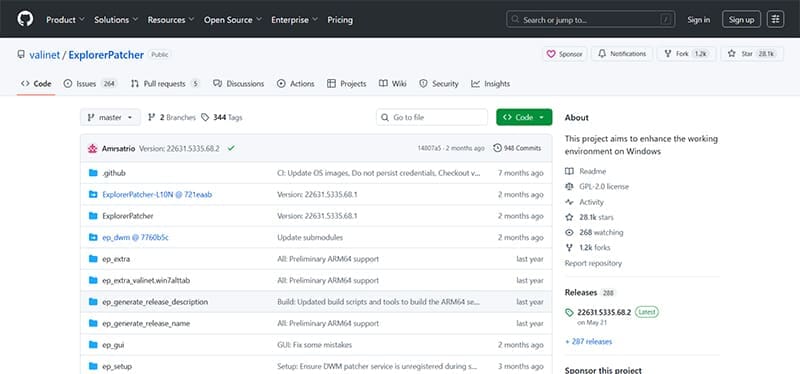
إذا كنت تُقلقك تعديلات محرر السجل، فهناك دائمًا برنامج خارجي يُساعدك. ولا تُكلف جميعها مبالغ مالية. خذ Explorer Patcher كمثال. صُمم هذا البرنامج لمساعدة المستخدمين على تخصيص تجربة استخدام Windows 11 Explorer.
يُساعد أحد هذه البرامج المستخدم على التحكم بشكل أفضل في ميزة Spotlight، بما في ذلك عدد مرات تغيير الصورة وإمكانية ظهور أيقونة “تعرّف على هذه الصورة”. طالما أن Explorer Patcher مُثبّت على جهازك، ستتمكن من إخفاء الأيقونة.